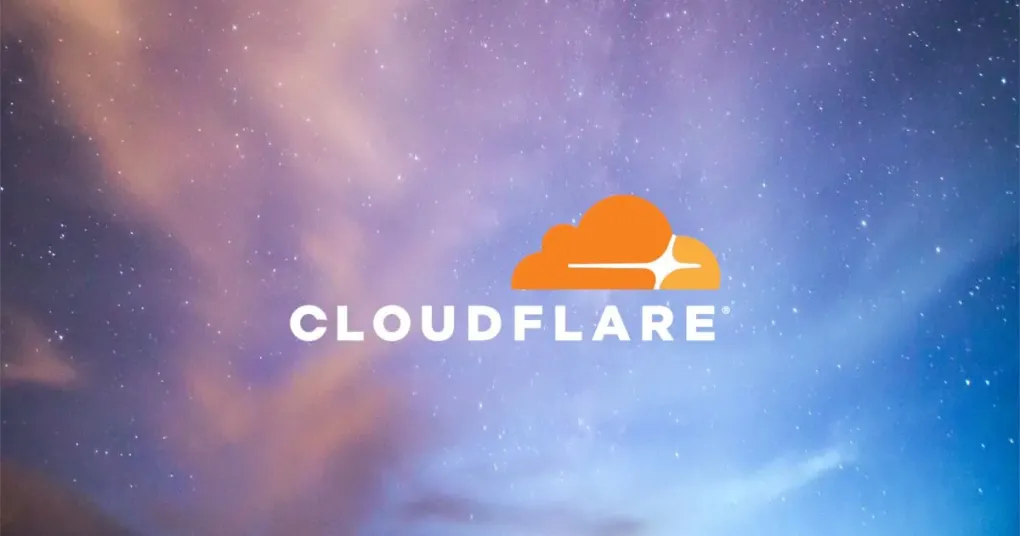
目次
前回はブログのURLにwww付きでも無しでもアクセスできるように、Cloudflareでわざわざ設定しました。https://rztest.spaceとhttps://www.rztest.spaceどちらのアドレスにアクセスしても同じページが表示されます。
GitLab PagesでCloudflare CDNを使用する方法
しかし、SEO的にはwww有り無しはどちらかに統一したほうが良いとされています。
wwwあり・なしを統一するべき理由と設定方法について|SEOラボ
曰く、グーグルからの評価が分散する。
曰く、被リンクが分散する。
曰く、重複コンテンツとみなされるかもしれない。
重複コンテンツについてはグーグルのアルゴリズムも賢くなってるから大丈夫、という見解も有りましたが。
いずれにせよブログを始めるなら早い段階でwww有り無しは統一したほうが良さそうです。
方法としては「.htaccess」ファイルを編集するのが一般的です。検索してもほとんどの記事がこの方法です。ところがGitlab Pagesでは「.htaccess」が使えません。
その場合、グーグルサーチコンソールを使うのがほとんどの記事の結論です。デメリットはグーグル検索エンジンにしか効果がないこと。とはいえ、Yahoo! Japanもグーグル検索エンジンを使っているので、日本国内でのカバー率は非常に高いのですが。
今回、私は第3の選択肢を採用したのでメモしておきます。
Cloudflareの「ページルール」機能を使う方法
「ページルール」機能ではURLの転送が可能で、301リダイレクトできます。うれしいことに無料枠でも3つまでルールを設定できます。
設定方法は以下のとおりです。ドメイン名などは適宜読み替えてください。
- Cloudflareにログインし、対象ドメインの管理ページに入ります。
- 下図上部、①漏斗のようなアイコンをクリックし、「ページルール」設定ページに移ります。
- ②の「ページルールを作成」ボタンをクリックして編集ページヘ移ります。

編集ページでは以下のように設定します。
- 下図①欄に
www.rztest.space/*と入力。 - ②欄では「URLの転送」を選択します。
- ③欄で「301 - 永久リダイレクト」を選択。
- ④欄に
https://rztest.space/$1と入力。 - ⑤保存ボタンをクリックして完了です。

さあ、試してみましょう。
ブラウザでhttps://www.rztest.space/post1にアクセスすると。。。
期待通りhttps://rztest.space/post1に転送されました。
以上、Cloudflareの「ページルール」機能を使ってwww有りを無しに統一する方法でした。
やり方さえ分かってしまえばGUIなので「.htaccess」よりも簡単かも知れませんね。
リンク
参考
アイキャッチ画像素材
- <a href=“https://unsplash.com/photos/bAXBuCBHfRc”target=“_blank” rel=“noopener nofollow”>low angle view of nebula photo – Free Galaxy Image on Unsplash
- Logo and Web Badges | Cloudflare